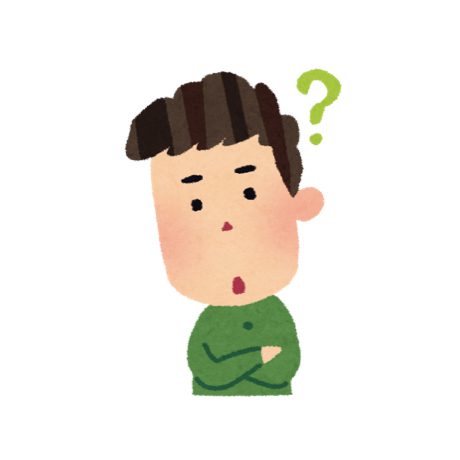
Macでパワーポイントの資料作っているんだけど、スクリーンショットをいちいち保存しないで貼り付ける方法ないんだろうか?
Macで資料用に画面キャプチャを撮りたいときは、範囲を指定できる「Shift + Command + 4」を使っている人が多いのではないでしょうか。
でも、デスクトップにスクリーンショットの画像が残ってウザったく感じた経験ありませんか。
自分も最近まで知らなくて、同僚に教えてもらい恥ずかしい思いをしたのですが、「これ、結構知らない人いるんじゃね?」と思って今回紹介したいと思います。
Shift + Command + 4 + control でコピーできる!

普段、「Shift + Command + 4」を使ってスクリーンショットを撮っている人は、そこに「control」キーを追加するだけです!
あとは画像を貼り付けたい場所で「Command + V」をすれば、コピーしたものを貼り付けることができます。
こんなに簡単なことだったのか…
これでデスクトップに並び続けていたスクリーンショットの残骸たちともおさらばできますね。
僕はいつもこの残骸たちを削除するのが手間でしょうがないと思いながらも、「Shift + Command + 4」でキャプチャを取り続けていました。。
僕のように時間を無駄にしないようにしましょう。
その他のスクショ系ショートカット

せっかくなので、その他のスクリーンショットを取るためのショートカットもまとめておきたいと思います。
| キーボードショートカット | できること |
|---|---|
| command + shift + 3 | 全画面のキャプチャをファイルに保存 |
| command + shift + control + 3 | 全画面のキャプチャをクリップボードにコピー |
| command + shift + 4 | 指定範囲のキャプチャをファイルに保存 |
| command + shift + control + 4 | 指定範囲のキャプチャをクリップボードにコピー |
| command + shift + 4 + スペースバー | 指定ウィンドウのキャプチャをファイルに保存 |
スクリーンショットにも色々な撮影方法があるので、一度試してみたください!
今回は短いですが、以上です!









コメント